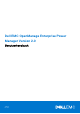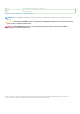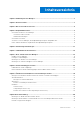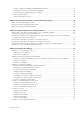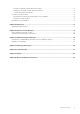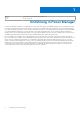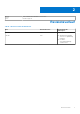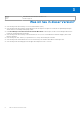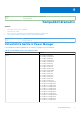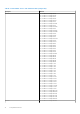Dell EMC OpenManage Enterprise Power Manager Version 2.0 Benutzerhandbuch Juli 2021 Rev.
Identifier Version Status GUID-5B8DE7B7-879F-45A4-88E0-732155904029 15 Translation Validated Hinweise, Vorsichtshinweise und Warnungen ANMERKUNG: Eine ANMERKUNG macht auf wichtige Informationen aufmerksam, mit denen Sie Ihr Produkt besser einsetzen können. VORSICHT: Ein VORSICHTSHINWEIS warnt vor möglichen Beschädigungen der Hardware oder vor Datenverlust und zeigt, wie diese vermieden werden können.
Inhaltsverzeichnis Kapitel 1: Einführung in Power Manager............................................................................................ 6 Kapitel 2: Revisionsverlauf............................................................................................................... 7 Kapitel 3: Was ist neu in dieser Version?........................................................................................... 8 Kapitel 4: Kompatibilitätsmatrix....................................................
Erstellen von physischen Gruppen in OpenManage Enterprise...............................................................................42 Hinzufügen von Geräten zu einer physischen Gruppe............................................................................................. 43 Erstellen physischer Gruppen über eine CSV-Datei..................................................................................................45 Stromverteilereinheit (PDU)...................................................
Anzeigen von Details zu Nicht überwachte Geräte.................................................................................................. 73 Bearbeiten von Details zu Nicht überwachte Geräte................................................................................................73 Löschen Nicht überwachte Geräte............................................................................................................................. 74 Verwalten von PDU-Geräten..............................
1 Identifier Version Status GUID-D237B6CF-88A5-419A-8E5E-9E10A62ECD73 4 Translation approved Einführung in Power Manager Dell EMC OpenManage Enterprise Power Manager ist ein Plug-in für die Dell EMC OpenManage Enterprise-Konsole (OME-Konsole) und verwendet eine präzise strukturierte Instrumentation, um eine bessere Transparenz des Stromverbrauchs, der Systemanomalien und der Ressourcenauslastung auf Dell EMC Servern zu bieten.
2 Identifier Version Status GUID-064921E8-63AD-4E9A-BA31-0CD000F98C67 1 Translation approved Revisionsverlauf Tabelle 1. Revisionsverlauf des Dokuments Date Dokumentversion Beschreibung der Änderungen Juni 2021 A00 Erste Version des Dokuments. Juli 2021 A01 ● Aktualisierte kompatible Version von OpenManage Enterprise. ● Die iDRACVersionsbeschränkung wurde entfernt.
3 Identifier Version Status GUID-64B233E0-F365-4B19-ADA0-B24E42E07DE6 3 Translation approved Was ist neu in dieser Version? ● Unterstützung für die Überwachung von Stromverteilereinheiten (PDUs). ● Unterstützung für die Überwachung virtueller Maschinen, die auf Hypervisoren gehostet werden, die in OpenManage Enterprise erkannt und zu Power Manager hinzugefügt wurden.
4 Identifier Version Status GUID-90BFECAA-FD5A-4E21-9177-D9E962479FD1 1 Translation Validated Kompatibilitätsmatrix Themen: • • • • Unterstützte Geräte in Power Manager Unterstützte Protokolle Versionen von Power Manager, die mit OpenManage Enterprise kompatibel sind Rollen- und bereichsbasierte Zugriffskontrolle in OpenManage Enterprise Identifier Version Status GUID-84768709-1B7B-462E-8D45-B9CE01A90CB4 31 Translation approved Unterstützte Geräte in Power Manager Power Manager unterstützt die folgend
Tabelle 2.
Tabelle 2.
● WSMAN-Protokoll (Web Services for Management) für Server und Gehäuse ● REST-Protokoll (Representational State Transfer) für PowerEdge MX7000-Gehäuse Identifier Version Status GUID-99344D13-4F67-4C0C-BC19-2B1997D102B4 2 Translation approved Versionen von Power Manager, die mit OpenManage Enterprise kompatibel sind Die folgende Tabelle zeigt die Kompatibilität von Power Manager- und OpenManage Enterprise-Versionen. Tabelle 4.
Tabelle 5.
Tabelle 5. Rollenbasierte Nutzerberechtigungen für Power Manager (fortgesetzt) Funktionen Administrator Device Manager (Bereich für zugewiesene Gruppen) Device Manager (Bereich für nicht zugewiesene Gruppen) Viewer Anzeigen von Warnungsschwellenwer ten in Power Manager Ja Ja Nein Ja Ändern von Power Manager-Einstellungen. Ja Nein Nein Nein Anzeigen von Power Manager-Einstellungen.
SBAC für lokale Nutzer: Beim Erstellen oder Bearbeiten eines lokalen Nutzers mit DM-Rolle kann der Administrator eine oder mehrere Gerätegruppen auswählen, die den Bereich für den DM definieren. Sie können z. B. (als Administrator) einen DM-Nutzer mit dem Namen DM1 erstellen und die Gruppe G1 in nutzerdefinierten Gruppen zuweisen. Dann hat DM1 nur betrieblichen Zugriff auf alle Geräte in G1. Der Nutzer DM1 kann nicht auf andere Gruppen oder Einheiten zugreifen, die mit anderen Geräten in Verbindung stehen.
5 Identifier Version Status GUID-6F5504B3-189A-4C9F-9444-1049A4013566 8 Translation approved Lizenzierungsanforderungen Verwenden Sie die OpenManage Enterprise Advanced-Lizenz zusammen mit Ihrer iDRAC-Lizenz, um alle Funktionen von Power Manager zu nutzen. Die folgende Tabelle enthält die Lizenzkombinationen, die zum Hinzufügen und Überwachen von Servern in Power Manager erforderlich sind. Tabelle 6.
Lizenzierungsverhalten in Power Manager für Geräte: ● Wenn die OpenManage Enterprise Advanced-Lizenz auf den Zielgeräten abgelaufen ist oder gelöscht wird, werden die Geräte aus Power Manager entfernt. Sie müssen die Geräte erneut zu Power Manager hinzufügen, nachdem Sie die Lizenz hinzugefügt haben. ● Wenn die EPR für ein Gerät aktiviert ist und das Gerät aufgrund einer abgelaufenen oder gelöschten Lizenz aus Power Manager entfernt wurde, können Sie nicht über Power Manager auf dieses Gerät zugreifen.
6 Identifier Version Status GUID-0DACB28C-B5CB-48C6-8DBA-9233B308C42D 4 Translation approved Skalierbarkeit und Performance Power Manager unterstützt bis zu 8.000 Zielgeräte, die 500 Gruppen enthalten – statische und physische Gruppen, Server, virtuelle Maschinen und Stromverteilereinheiten (PDUs). Konfigurieren Sie entsprechende Abrufintervalle für den Stromverbrauch und die Temperatur in Power Manager. Die Abrufintervalle wirken sich erheblich auf die Systemperformance und den CO2-Fußabdruck aus, z. B.
7 Identifier Version Status GUID-DDE01C11-2BCB-4CE9-B04D-BB29375E42AC 1 Translation approved Erste Schritte mit Power Manager Themen: • • • • Installieren Power Manager Festlegen von Einstellungen Hinzufügen von Geräten zu Power Manager Hinzufügen von statischen Gruppen zu Power Manager Identifier Version Status GUID-BA84DB2E-69E1-4BB2-BF86-25996AA18B2E 5 Translation approved Installieren Power Manager Zum Überwachen von Energie- und Temperaturdaten für Geräte oder Gruppen installieren Sie das Power M
Der Fortschritt des Downloads wird angezeigt. Anschließend wird das Plug-in heruntergeladen und der Status des Plug-ins wird auf der Seite Konsole und Plug-ins zu Heruntergeladen aktualisiert. 5. Klicken Sie auf der Seite Installationsdetails auf Plug-in installieren. Das Fenster Plug-in installieren wird angezeigt. 6. Klicken Sie auf Plug-in installieren. Das Fenster Anwenderlizenzvereinbarung wird angezeigt. 7. Lesen Sie die Vereinbarung und klicken Sie dann auf die Option Akzeptieren. 8.
Tabelle 8. Power Manager Einstellungen (fortgesetzt) Feld Beschreibung Dauer der wichtigsten Energieverbraucher Wählen Sie die Anzeigedauer für die Liste der Geräte oder Gruppen aus, die für die ausgewählte Dauer maximale Energie im OpenManage Enterprise-Dashboard verbrauchen. Es werden ausschließlich die fünf Spitzenenergieverbraucher angezeigt. Protokolldauer Zeigt Daten für die ausgewählte Dauer an.
Tabelle 9. Details zu obligatorischen Datenintervallen und Dauer (fortgesetzt) Feld Obligatorisch Wertebereich ● 6 Monate ● 1 Jahr Protokolldauer Ja Der Standardwert ist 3 Monate. Aggregationszeitraum Ja ● ● ● ● ● ● ● 1 Tag 7 Tage 15 Tage 1 Monat 3 Monate 6 Monate 1 Jahr 1 Tag Der Standardwert ist 1 Tag. Power Manager-Daten löschen Ja Der Standardwert ist Nein.
a. Klicken Sie auf Erweiterte Filter. Die folgenden Filter werden angezeigt: ● ● ● ● ● ● ● ● Funktionszustand Stromzustand Status der Verbindung Name Kennung Modell Typ Verwalteter Zustand 5. Optional: Um die Filter zu löschen, klicken Sie auf Alle Filter löschen. 6. Zum Anzeigen der ausgewählten Geräte klicken Sie auf die Registerkarte Ausgewählte Geräte. 7. Um die Geräte hinzuzufügen, klicken Sie auf Ausgewählte hinzufügen.
eine Gruppe, die Sie zu Power Manager hinzugefügt haben, aus fünf Geräten besteht, aber nur drei Geräte über gültige Lizenzen verfügen, werden nur drei Geräte als Teil der Gruppe in Power Manager hinzugefügt. Gehen Sie wie nachfolgend beschrieben vor, um Gruppen hinzuzufügen: Schritte 1. Starten Sie OpenManage Enterprise und klicken Sie dann auf Plug-ins > Energiemanagement > Power Manager-Geräte. Die Registerkarte Power Manager-Geräte wird angezeigt. 2.
8 Identifier Version Status GUID-3F9B7493-990F-4444-B7F7-CB93E8A623F4 1 Translation approved Geräteermittlungsjob erstellen Info über diese Aufgabe ANMERKUNG: Vergewissern Sie sich, dass Sie über die erforderlichen Nutzerberechtigungen verfügen, um Aufgaben in Power Manager ausführen zu können. Weitere Informationen finden Sie unter Role und Scope-Based Access Control in OpenManage Enterprise. So ermitteln Sie ein Gerät: Schritte 1.
ANMERKUNG: Achten Sie darauf, dass Sie das SNMP-Protokoll zum Ermitteln von PDUs auswählen. 7. Führen Sie den Job im Abschnitt Ermittlungsjob planen sofort aus oder planen Sie ihn für einen späteren Zeitpunkt. Informationen dazu finden Sie unter Felddefinitionen für die Jobplanung auf Seite 26. 8. Aktivieren Sie das Kontrollkästchen Nach Abschluss per E-Mail versenden und geben Sie die E-Mail-Adresse ein, an die eine Benachrichtigung über den Status des Ermittlungsjobs gesendet werden soll.
ANMERKUNG: Die Einstellungen in den Feldern Wiederholungen und Timeout haben keine funktionellen Auswirkungen auf die Ermittlungsjobs für SNMP-Geräte. Daher können diese Einstellungen ignoriert werden. 3. Klicken Sie auf Fertigstellen. 4. Führen Sie die Aufgaben unter Erstellen eines Geräteermittlungsjobs aus. Weitere Informationen finden Sie im Benutzerhandbuch zu OpenManage Enterprise.
9 Identifier Version Status GUID-F31AD16C-6907-4BAF-9234-B090BC8F47B0 8 Translation approved Überwachen und Verwalten von Power Manager-Geräten Dieser Abschnitt enthält allgemeine Informationen, die Administratoren den Einstieg in Power Manager erleichtern sollen. Voraussetzungen Stellen Sie sicher, dass die folgenden Voraussetzungen erfüllt sind: ● Die Geräte sind mit Power Manager kompatibel. Weitere Informationen dazu finden Sie in der Liste der unterstützten Geräte.
● Zeigen Sie die generischen Power Manager-Protokolle an, die in OpenManage Enterprise über die Registerkarten Überwachen > Auditprotokolle erzeugt werden.
Die Registerkarte Rack-Ansicht wird angezeigt. Optional: Klicken Sie zum Filtern und Anzeigen der Daten auf die Option Erweiterte Filter. Nachfolgend finden Sie eine Liste der verfügbaren Kategorien: ○ Gruppenname ○ Funktionszustand ○ Stromzustand ○ Status der Verbindung ○ Typ Wählen Sie die gewünschten Kategorien aus und zeigen Sie die gefilterten Daten an. b. Klicken Sie auf den Gerätenamen oder die IP-Adresse. 2.
Tabelle 11. Liste der Power Manager-Kennzahlen und unterstützten Geräte (fortgesetzt) Metrik Unterstützte Geräte ● PowerEdge FX2s Thermischer Verlauf (in Grad Celsius) ● ● ● ● ● ● CPU-Auslastung (in %) ● 13. und spätere Generationen von PowerEdge Intel-Servern ● 15. und spätere Generationen von PowerEdge AMD-Servern mit iDRAC-Version 4.30.30.30 und höher I/O-Auslastung (in %) ● 13. und spätere Generationen von PowerEdge-Servern (Intel) Speicherbandbreitenauslastung (%) ● 13.
neuen virtuellen Maschine werden diese Informationen im nächsten Zyklus überprüft. Wenn die virtuelle Maschine auf einen anderen Server migriert und dieser neue Server zu Power Manager hinzugefügt wird, wird die VM mithilfe der UUID als identisch identifiziert und die Kennzahlenerfassung für die VM wird fortgesetzt. Wenn die UUIDs nicht übereinstimmen, wird die virtuelle Maschine als neue VM erkannt und Power Manager startet die Datenerfassung als neue VM.
3. Klicken Sie auf die Registerkarte Hardware und dann auf Gastinformationen. Die Gastinformationen der virtuellen Maschine werden angezeigt. Identifier Version Status GUID-086189ED-44DA-4E1A-AB8F-F33F731A8D1C 3 Translation approved Grenzwerte Grenzwerte ermöglichen die Angabe von Warnungs- und kritischen Grenzwerten für die Energie- und Temperaturkennzahlen für Geräte und Gruppen. Power Manager erzeugt Warnmeldungen über OpenManage Enterprise, wenn die konfigurierten Grenzwerte überschritten werden.
Die Registerkarte Rack-Ansicht wird angezeigt. Optional: Klicken Sie zum Filtern und Anzeigen der Daten auf die Option Erweiterte Filter. Nachfolgend finden Sie eine Liste der verfügbaren Kategorien: ○ Gruppenname ○ Funktionszustand ○ Stromzustand ○ Status der Verbindung ○ Typ Wählen Sie die gewünschten Kategorien aus und zeigen Sie die gefilterten Daten an. b. Klicken Sie auf den Gerätenamen oder die IP-Adresse. 2.
Tabelle 14. Warnungsschwellenwertbereich – Details für BTU/h- und Fahrenheit-Skala (fortgesetzt) Feld Obligatorisch Wertebereich Obere Warnung Nein Begrenzung: 14 – 140 Grad Obere kritisch Nein Begrenzung: 14 – 140 Grad Identifier Version Status GUID-FA9AC0AE-DBCB-4B16-89C0-7B88C7AE107B 3 Translation approved Richtlinien Power Manager unterstützt zwei Arten von Policys, die Sie verwenden können, um den Stromverbrauch und die Temperatur Ihrer Rechenzentrumsgeräte zu überwachen.
Identifier Version Status GUID-0E0D4171-C0BD-456A-B120-8021394111E2 19 Translation approved Erstellen einer statischen oder temperaturgesteuerten Policy Erstellen Sie eine statische Policy, um den Stromverbrauch für Geräte und Gruppen zu begrenzen oder EPR auf Geräte in einer Gruppe anzuwenden, wenn die durchschnittliche Eingangstemperatur den Temperaturschwellenwert überschreitet.
● ● ● ● ● Kennung Modell Typ Verwalteter Zustand Teil der Gruppe c. Wählen Sie das Gerät aus und klicken Sie auf Ausgewählte hinzufügen. ● So fügen Sie eine Gruppe hinzu: a. Wählen Sie die Option Gruppe aus und klicken Sie auf Gruppe auswählen. Die Seite Gruppe auswählen wird angezeigt. b. Klicken Sie auf Erweiterte Filter. Die folgenden Filter werden angezeigt: ● Name ● Typ c. Um die Filter zu löschen, klicken Sie auf Alle Filter löschen. d.
Tabelle 15. Stromobergrenze-Bereich für Server (fortgesetzt) Generation von Servern Modelle Wertbereich (Watt) 13. Generation ● PowerEdge C6320 ● PowerEdge C6320p Null bis 700 Für temperaturgesteuerte Policys: Wählen Sie in den Policy-Einstellungen die Option Überwachungszeitraum aus dem Drop-down-Menü aus, geben Sie den Wert für Temperaturobergrenze an und klicken Sie dann auf Weiter. Verwenden Sie den Abschnitt Temperaturdaten als Referenz, um den Wert für Temperaturobergrenze festzulegen.
Tabelle 16. Details zum Policy-Assistenten (fortgesetzt) Feld Obligatorisch Wertebereich Aktivieren Nein ● Auswählen ● Löschen Standardmäßig ist das Kontrollkästchen aktiviert. Überwachungszeitraum Ja Standardmäßig ist der ausgewählte Zeitraum 1 Tag. ● ● ● ● 1 Tag 7 Tage 1 Monat 3 Monate Für statische Policy Stromobergrenze Ja Standardmäßig wird die Stromobergrenze mit dem Wert für Oberer Grenzwert und 100 Prozent gefüllt. Zeitspanne Ja Standardmäßig ist die Option Immer ausgewählt.
10 Identifier Version Status GUID-9396E83D-0827-454E-88CD-11801ABB3D50 3 Translation approved Rack-Verwaltung Managen Sie die Hierarchie der physischen Gruppen und führen Sie die Rackauslastung hinsichtlich Speicherplatz und Stromverbrauch mithilfe der Rackverwaltungsfunktion aus. Voraussetzungen Stellen Sie sicher, dass die folgenden Voraussetzungen erfüllt sind: ● Die Geräte verfügen über OpenManage Enterprise Advanced und die erforderlichen Managementkonsolenlizenzen.
Wenn Sie sich z. B. als Device Manager-Nutzer DM1 anmelden, können Sie nur die Informationen zu nicht überwachten Geräten, die Teil der Gruppe im Bereich von Device Manager-Nutzer DM1 sind, anzeigen und bearbeiten. Schritte 1. Starten Sie OpenManage Enterprise und klicken Sie dann auf Plug-ins > Energiemanagement > Power Manager-Geräte > NICHT ÜBERWACHT > Nicht überwachte Geräte. Die Registerkarte Nicht überwachte Geräte wird angezeigt. 2.
Wenn Sie sich z. B. als Device Manager-Nutzer DM1 anmelden, können Sie die Gerätedetails anzeigen und bearbeiten, die Teil der im Bereich von Device Manager-Nutzer DM1 enthaltenen Gruppen sind. Allerdings können Sie als Device Manager-Nutzer DM1 keine Geräte zur Gruppe in Ihrem Bereich hinzufügen. Führen Sie die folgenden Schritte aus, um die Gerätedetails hinzuzufügen oder zu bearbeiten: Schritte 1. Rufen Sie OpenManage Essentials auf. 2.
Tabelle 18. Informationen zur unterstützten übergeordneten und untergeordneten Gruppenhierarchie (fortgesetzt) Übergeordnete Gruppe Gruppenhierarchie Raum Gang, Rack Gang Rack Rack - Tabelle 19. Details zu Attributen physischer Gruppen Feld Beschreibung Obligatorisch Wertebereich Name Geben Sie einen eindeutigen Namen für die physische Gruppe an. Ja Kombination aus Zeichen, Sonderzeichen und Zahlen Geben Sie Kurzinformationen über die physische Gruppe ein.
Info über diese Aufgabe Um Geräte in einer physischen Gruppe hinzuzufügen, führen Sie die folgenden Schritte aus: Schritte 1. Starten Sie OpenManage Enterprise und führen Sie einen der folgenden Schritte aus: a. Erweitern Sie auf der Seite Geräte im linken Bereich den Abschnitt PLUG-IN-GRUPPEN. b. Um die Geräte anzuzeigen, erweitern Sie die Gruppe Physische Hierarchie bis auf eine Rack-Ebene, dann klicken Sie mit der rechten Maustaste darauf und wählen die Option Rack verwalten aus.
Identifier Version Status GUID-278048E2-6A33-492D-9F8E-83A8DF612BEB 3 Translation approved Erstellen physischer Gruppen über eine CSV-Datei Verwenden Sie die Importfunktion zum Erstellen physischer Gruppen und zum Hinzufügen von Geräten zu Rack-Steckplätzen in Power Manager, indem Sie neue oder vorhandene Details der physischen Gruppe über eine CSV-Datei importieren, anstatt die physischen Gruppen manuell mit Hierarchien zu erstellen.
Identifier Version Status GUID-51AA42AA-62AC-4FE3-9BC6-402AF7351439 1 Translation approved Stromverteilereinheit (PDU) Die Stromverteilereinheit (PDU) verfügt über mehrere Ausgänge, die alle Geräte in einem Rack mit Strom versorgen können. Stromverteilereinheiten können in zwei Kategorien eingeteilt werden: ● Nicht intelligente Stromverteilereinheiten: Sie verteilen den Strom gleichmäßig an alle Ausgänge.
ANMERKUNG: Auf dieser Seite werden alle Geräte angezeigt, die zu Power Manager hinzugefügt wurden. 3. Optional: So filtern Sie die Daten und zeigen Sie an: a. Klicken Sie auf Erweiterte Filter. Die folgenden Filter werden angezeigt: ● ● ● ● ● ● ● ● Funktionszustand Stromzustand Status der Verbindung Name Kennung Modell Typ Verwalteter Zustand 4. Optional: Um die Filter zu löschen, klicken Sie auf Alle Filter löschen. 5. Wählen Sie im Abschnitt Gerät(e) auswählen die Geräte aus und klicken Sie auf Weiter.
11 Identifier Version Status GUID-37396718-DB45-4E36-9CA4-70BB5F8CD6DB 3 Translation approved Rechenzentrum während der Stromreduzierung managen Die Notfallenergiedrosselung (Emergency Power Reduction, EPR) hilft, den Stromverbrauch von Geräten in einem Stromnotfall sofort zu reduzieren. Wenn z. B. ein Stromausfall vorliegt und auf den Geräten UPS ausgeführt wird, können Sie EPR anwenden, um den Stromverbrauch Ihrer verwalteten Geräte zu reduzieren.
● Andere Device Manager-Nutzer, -Administratoren und -Betrachter können das rote Banner sehen. Allerdings wird die aktive EPR auf den Registerkarten Notfall Stromreduzierung und Richtlinien und EPR nur für Device Manager-Nutzer DM1 und nicht für andere Device Manager-Nutzer aufgelistet, da es sich nicht um eine gemeinsam genutzte Ressource handelt.
EPR ist für das ausgewählte Gerät oder die Gruppe aktiviert. Eine rote Balkenanzeige wird auf der Registerkarte Richtlinien und EPR zusammen mit dem Typ der angewendeten EPR-Option angezeigt.
Info über diese Aufgabe ANMERKUNG: Wenn Sie als Device Manager angemeldet sind, stehen nur diejenigen Gerätegruppen und Geräte für Anzeige und Management zur Verfügung, die sich in Ihrem Bereich befinden. Wenn Sie sich z. B. als Device Manager-Nutzer DM1 anmelden, können Sie nur die EPR, die der Device Manager-Nutzer DM1 angewendet hat, auf den Geräten und Gruppen, auf die der Device Manager-Nutzer DM1 Zugriff hat, deaktivieren.
12 Identifier Version Status GUID-CDDD3626-35B4-4B35-B5FA-8598EAF1848B 1 Translation approved Schneller Zugriff auf Power Manager-Daten Zum schnellen Anzeigen von Power Manager-Daten navigieren Sie zu OpenManage Enterprise- oder Power Manager-Dashboards. ● Sie können den Strom- und Temperaturverlauf Ihrer bevorzugten Gruppen schnell anzeigen, indem Sie sie zum OpenManage Enterprise-Dashboard hinzufügen.
5. Optional: Um die Daten zu aktualisieren, klicken Sie auf die Option „Aktualisieren“. Identifier Version Status GUID-5C7DE6C8-AF13-4AEE-BD52-763989C94ABC 4 Translation approved Anzeigen der wichtigsten fünf Energieverbraucher Info über diese Aufgabe Zeigen Sie die Geräte, die die meiste Energie verbrauchen, im Abschnitt Power Manager des OpenManage Enterprise-Dashboard an.
Info über diese Aufgabe Um eine Liste der Geräte und Gruppen anzuzeigen, die gegen die definierten Schwellenwerte für Energie verstoßen haben, führen Sie die integrierten Verfahren für Power Manager: Metrik-Schwellenwertbericht für Geräte and Power Manager: MetrikSchwellenwertbericht für Gruppen aus. Die Gesamtzahl der Energieverstöße ist die Summe der Anzahl der oberen Warnmeldungen und der oberen kritischen Verstöße.
Standardmäßig werden Informationen zu den Geräten mit Details wie Gerätename, Service-Tag-Nummer, die Häufigkeit, mit der das Gerät den definierten Temperaturschwellenwert verletzt hat, sowie die Art von Verstößen angezeigt, die auf den definierten Warnungsschwellenwerten basieren. 3. Um die Gruppen anzuzeigen, die gegen den Temperaturschwellenwert verstoßen haben, wählen Sie im Drop-Down-Menü Objekttyp die Option Gruppen aus.
Schritte 1. Starten Sie OpenManage Enterprise und klicken Sie auf die Registerkarte Plug-ins > Energiemanagement > Übersicht. Die Registerkarte Übersicht wird angezeigt. 2. Navigieren Sie zum Abschnitt Aussteuerung. Die Diagramme für die Strom- und Speicherplatzaussteuerung werden angezeigt. 3. Um den Gruppennamen zu ändern, geben Sie den Gruppennamen im Feld Physische Hierarchiegruppe ein und drücken Sie die Eingabetaste. Die Details der Strom- und Speicherplatzaussteuerung werden angezeigt. 4.
13 Identifier Version Status GUID-D923A76E-FC68-47EE-B79A-B8DF5D14F984 4 Translation approved Wartung Power Manager Manage Sie das Plug-in und die Geräte und Gruppen, die zu Power Manager hinzugefügt wurden, sowie die Warnmeldungen und Schwellenwerte.
3. Klicken Sie auf Plug-in deaktivieren. Die Bestätigungsseite wird angezeigt. 4. Wählen Sie auf der Seite Bestätigung die Option Ich bestätige, dass ich den Snapshot der OpenManage Enterprise Appliance vor dem Ausführen der Plug-in-Aktion erstellt habe. und klicken Sie dann auf Deaktivieren bestätigen. Informationen über die Anzahl der Benutzer von OpenManage Enterprise sowie Details zu den ausgeführten Aufträgen werden angezeigt.
Wenn Sie sich z. B. als Device Manager-Nutzer DM1 anmelden, können Sie nur die Gruppen anzeigen, die dem Device Manager-Nutzer DM1 zugewiesen sind. Gehen Sie wie folgt vor, um Geräte oder Gruppen anzuzeigen, die zu Power Manager hinzugefügt wurden: Schritte 1. Starten Sie OpenManage Enterprise und klicken Sie dann auf Plug-ins > Energiemanagement > Power Manager-Geräte. Die Registerkarte Power Manager-Geräte wird angezeigt. 2.
Voraussetzungen Stellen Sie sicher, dass die folgenden Voraussetzung erfüllt ist: ● Die Notfallenergiedrosselung (Emergency Power Reduction, EPR) ist für das Gerät nicht aktiviert. Info über diese Aufgabe ANMERKUNG: Wenn ein Gerät in OpenManage Enterprise entfernt wird, wird dieses Gerät automatisch aus Power Manager entfernt.
Identifier Version Status GUID-2328B0C4-3BA7-4A13-BA8C-0CAD10C43166 3 Translation approved Managen von physischen Gruppen Bearbeiten Sie die Geräte in vorhandenen physischen Gruppen im Power Manager-Plug-in oder ordnen Sie sie neu an.
b. Um die Geräte anzuzeigen, erweitern Sie die Gruppe Physische Hierarchie bis auf eine Rack-Ebene, dann klicken Sie mit der rechten Maustaste darauf und wählen die Option Rack verwalten aus. Die Seite Rack verwalten wird angezeigt. oder a. Starten Sie OpenManage Enterprise und klicken Sie dann auf Plug-ins > Energiemanagement > Rack-Ansicht. Die Seite Rack-Ansicht wird angezeigt. Optional: Klicken Sie zum Filtern und Anzeigen der Daten auf die Option Erweiterte Filter.
● Typ Wählen Sie die gewünschten Kategorien aus und zeigen Sie die gefilterten Daten an. 2. Klicken Sie auf den Gerätenamen, um die Details eines Geräts zu Energiemanagement und -überwachung anzuzeigen, das von Power Manager überwacht wird. ANMERKUNG: Einige Geräte, die Teil einer physischen Gruppe sind, verfügen über keinen Link, da das Gerät nicht Power Manager-fähig ist. Die Details zu Energiemanagement und -überwachung für das Gerät werden angezeigt.
Wenn Sie sich z. B. als Device Manager-Nutzer DM1 anmelden, können Sie nur die Gruppen und Geräte in den Gruppen anzeigen, die dem Device Manager-Nutzer DM1 zugewiesen sind. Sie können keine Managementaufgaben für die physischen Gruppen durchführen, z. B Geräte bearbeiten und in andere Racks verschieben usw.
4. Klicken Sie auf das Drop-Down-Menü und wählen Sie einen leeren Steckplatz aus, um den Steckplatz für ein Gerät zu ändern. 5. Klicken Sie auf Fertigstellen. Der Geräte-Steckplatz wird aktualisiert. Identifier Version Status GUID-F05ACAB1-2A17-4782-A838-4F6C027807ED 5 Translation approved Verschieben eines Geräts in einen anderen Rack Auf der Grundlage der Änderungen im Rechenzentrum können Sie den Standort des Geräts in einer physischen Gruppe ändern.
Identifier Version Status GUID-330D9B9E-C66A-4742-BBE6-22EE5500FCF9 4 Translation approved Entfernen von Geräten aus dem Rack Info über diese Aufgabe ANMERKUNG: Wenn Sie als Device Manager angemeldet sind, stehen nur diejenigen Gerätegruppen und Geräte für Anzeige und Management zur Verfügung, die sich in Ihrem Bereich befinden.
Info über diese Aufgabe ANMERKUNG: Wenn Sie als Device Manager angemeldet sind, stehen nur diejenigen Gerätegruppen und Geräte für Anzeige und Management zur Verfügung, die sich in Ihrem Bereich befinden. Wenn Sie sich z. B. als Device Manager-Nutzer DM1 anmelden, können Sie alle Warnungsschwellenwerte, die von einem beliebigen Device Manager-Nutzer oder -Administrator konfiguriert wurden, nur für die Gruppen und Geräte, die sich im Bereich von Device Manager-Nutzer DM1 befinden, anzeigen und managen.
Identifier Version Status GUID-6316A8E4-CCAE-49B0-BF5E-6C35491215D5 8 Translation approved Bearbeiten von Warnungsschwellenwerten Aktualisieren Sie die Warnungsschwellenwerte basierend auf Änderungen an der Geräteauslastung oder Aktualisierungen der Gruppenmitgliedschaft. Voraussetzungen Stellen Sie sicher, dass Sie Geräte oder Gruppen zu Power Manager hinzugefügt haben.
3. Geben Sie die Werte ein und klicken Sie auf Anwenden. Die Schwellenwerte wurden erfolgreich aktualisiert. Identifier Version Status GUID-C24264ED-34EF-4DB5-8AC8-8AE28ECC6AFB 9 Translation approved Löschen von Warnungsschwellenwerte Löschen Sie alle Schwellenwerte, um für Geräte oder Gruppen konfigurierte Schwellenwerte zu entfernen.
Identifier Version Status GUID-3FC7A13A-245A-4B37-A512-9496CA15B4F9 2 Translation approved Verwalten von Policys Identifier Version Status GUID-62265518-D34B-426D-9BED-A4BFC095BCDC 12 Translation approved Anzeigen von Richtlinien Anzeigen aller Richtlinien, die in Power Manager für Geräte und Gruppen erstellt wurden.
Info über diese Aufgabe ANMERKUNG: Wenn Sie als Device Manager angemeldet sind, stehen nur diejenigen Gerätegruppen und Geräte für Anzeige und Management zur Verfügung, die sich in Ihrem Bereich befinden. Wenn Sie sich z. B. als Device Manager-Nutzer DM1 anmelden, können Sie nur die Policys bearbeiten, die vom Device Manager-Nutzer DM1 erstellt wurden.
Identifier Version Status GUID-4013C319-65F3-4251-9ADA-E23C23E168FF 11 Translation approved Aktivieren der Richtlinie Beim Aktivieren einer Richtlinie wird die Strom- oder Temperaturobergrenze auf den Geräten und Gruppen aktiviert. Info über diese Aufgabe ANMERKUNG: Wenn Sie als Device Manager angemeldet sind, stehen nur diejenigen Gerätegruppen und Geräte für Anzeige und Management zur Verfügung, die sich in Ihrem Bereich befinden. Wenn Sie sich z. B.
Identifier Version Status GUID-025474DE-DFEA-4A1A-894A-92DEEC368FD8 1 Translation approved Verwalten von nicht überwachten Geräten Identifier Version Status GUID-50CF4A19-7563-4C1C-A70E-DB87955EFFF9 7 Translation approved Anzeigen von Details zu Nicht überwachte Geräte Info über diese Aufgabe ANMERKUNG: Wenn Sie als Device Manager angemeldet sind, stehen nur diejenigen Gerätegruppen und Geräte für Anzeige und Management zur Verfügung, die sich in Ihrem Bereich befinden. Wenn Sie sich z. B.
Identifier Version Status GUID-4C451E75-1B03-4E71-ADF9-A13896F5E044 6 Translation approved Löschen Nicht überwachte Geräte Info über diese Aufgabe ANMERKUNG: Wenn Sie als Device Manager angemeldet sind, stehen nur diejenigen Gerätegruppen und Geräte für Anzeige und Management zur Verfügung, die sich in Ihrem Bereich befinden. Wenn Sie sich z. B.
Identifier Version Status GUID-EDD1E643-2797-40C3-AF65-0AC5A039CC9F 1 Translation approved Anzeigen der in OpenManage Enterprise erkannten PDUs Zeigen Sie die Details einer PDU an, nachdem sie in OpenManage Enterprise erkannt wurde. Info über diese Aufgabe ANMERKUNG: Wenn Sie als Device Manager angemeldet sind, stehen nur diejenigen Gerätegruppen und Geräte für Anzeige und Management zur Verfügung, die sich in Ihrem Bereich befinden. Wenn Sie sich z. B.
Die Registerkarte Geräte wird angezeigt. b. Klicken Sie auf PLUG-IN-GRUPPEN > Physische Hierarchie, erweitern Sie die Hierarchie bis auf die Rack-Ebene, klicken Sie mit der rechten Maustaste auf die Gruppe, und wählen Sie die Option Rack verwalten aus. Die Seite Rack verwalten wird angezeigt. 2. Klicken Sie zum Entfernen eines PDU-Geräts auf die Registerkarte Zugeordnete Geräte. 3. Wählen Sie das Gerät aus und klicken Sie auf Gerät(e) entfernen. 4. Klicken Sie auf der Bestätigungsseite auf Ja.
14 Identifier Version Status GUID-945951A9-3194-4A4B-BB56-984FD4A18C00 2 Translation Validated Warnungen Eine Warnung ist während der Überwachung von Grenzwerten hilfreich, wenn Sie eine Benachrichtigung erhalten möchten, wenn die Stromversorgung eines Geräts oder einer Gruppe die festgelegten Grenzwerte überschreitet oder wenn Änderungen an einer Gruppe, die Sie überwachen, vorhanden sind.
5. Wählen Sie im Abschnitt Ziel die erforderlichen Power Manager-Geräte oder -Gruppen aus und klicken Sie auf Weiter. 6. Geben Sie im Abschnitt Datum und Uhrzeit einen Zeitraum an, in dem die Richtlinie aktiv sein muss, wählen Sie die Tage aus, an denen die Richtlinie aktiv sein soll, und klicken Sie auf Weiter. 7. Wählen Sie im Abschnitt Schweregrad einen Schweregrad für die Warnmeldung aus. Um alle Schweregradkategorien auswählen, aktivieren Sie das Kontrollkästchen Alle. 8.
15 Identifier Version Status GUID-85D2C446-7F67-436F-920C-5DB7F5D32EFD 6 Translation approved Berichte in Power Manager Berichte enthalten Informationen zu den spezifischen Geräten oder Geräten, die Teil einer Gruppe sind, Jobs, Warnungen und anderen Elementen in Ihrem Rechenzentrum. Power Manager unterstützt integrierte und nutzerdefinierte Berichte. Laden Sie diese Berichte herunter, um den Status der Power Manager-Geräte und -Gruppen anzuzeigen.
c. Wählen Sie unter Gerätegruppe die entsprechende Systemgruppen aus oder suchen Sie nach Geräten, indem Sie das Suchfeld verwenden. ● So zeigen Sie Daten zu Power Manager-Gruppen an: a. Wählen Sie Power Manager-Gruppen aus. b. Klicken Sie auf der Bestätigungsseite auf Ja. 5. Optional: Um eine Abfrage zu erstellen, klicken Sie im Abschnitt Filter auf Bearbeiten. Erstellen Sie eine Abfrage und klicken Sie dann auf Fertigstellen.
● Power Manager: Policy-Bericht von Gruppen – Zeigt alle Power Manager-Policys an, wie etwa den Gruppennamen, den Policy-Namen, den Policy-Typ, ob die Policy aktiviert oder aktiv ist, den Strombegrenzungswert, den Temperaturschwellenwert und Verstöße.
16 Identifier Version Status GUID-8E67AFF0-2339-4790-AFAA-FBB0041B915B 2 Translation approved Aktualisierung Power Manager Info über diese Aufgabe Gehen Sie folgendermaßen vor, um Power Manager über OpenManage Enterprise zu aktualisieren: Schritte 1. Wenn Sie nicht die neueste Version von OpenManage Enterprise verwenden, upgraden Sie OpenManage Enterprise auf die neueste kompatible Version von Power Manager.
a. Geben Sie im lokalen Pfad den Speicherort der heruntergeladenen Dateien an. Das Format einer Netzwerkfreigabe lautet: nfs:///, http:/// oder https:///. b. Um die Verbindung zu testen, klicken Sie auf Jetzt testen.
17 Identifier Version Status GUID-A5DDCEC9-AA7C-404B-BD40-F8B766A4B693 6 Translation approved Häufig gestellte Fragen Weshalb kann ich die Metriken nicht anzeigen? Ursache: Nach dem Entfernen der erforderlichen iDRAC- oder DC-Lizenz oder der OpenManage Enterprise Advanced Feature-Lizenz sind die lizenzabhängigen Funktionen in der Benutzeroberfläche (UI) nicht verfügbar. Aus diesem Grund ist die Metrik nicht verfügbar und die Werte werden von Power Manager nicht aus dem nächsten Inventurzyklus erfasst.
● Wenn Sie das Datenerfassungsintervall zu 60 Minuten ändern, kann der Stromverbrauchs-Wert 60 Minuten lang nicht berechnet werden. Dies geschieht, wenn Daten für einen Tag mit stündlicher Granularität für Berichte gesammelt werden. ● Wenn die Stromkennzahl in iDRAC während des ausgewählten Intervalls zurückgesetzt wird und der neueste Messwert einen niedrigeren Wert als die älteste Lesung hat.
Warum wird der Fehler „EPR“ im Auditprotokoll angezeigt, aber EPR wird erfolgreich für das Gerät angewendet? Ursache: Die Anwendung von EPR auf dem Zielgerät kann aus folgenden Gründen fehlschlagen: ● Verbindungsprobleme zwischen dem Gerät und dem Zielgerät ● Das Zielgerät ist Teil von Power Manager mit einer abgelaufenen Lizenz.
Warum werden Richtlinien deaktiviert, wenn zu viele Richtlinien zum Löschen oder Deaktivieren bzw. Aktivieren ausgewählt werden? Ursache: Wenn Sie mehrere Richtlinien zum Aktivieren bzw. Deaktivieren oder Löschen auswählen, wird der Job initiiert. Die Richtlinien werden jedoch auf der Benutzeroberfläche (UI) deaktiviert, bis die Maßnahme abgeschlossen ist. Nachdem der Job abgeschlossen ist, gibt es Einträge in den Auditprotokollen für diese Aktionen.
Warnmeldungen werden von OpenManage Enterprise oder Power Manager erzeugt, die in der Kategorie system health und in der Unterkategorie metric/power configuration angezeigt werden. Die SNMP-Trap-Weiterleitung wird nicht unterstützt. Warum werden einige E-Mail-Warnungen nicht weitergeleitet? Ursache: Die folgenden Ereignisse werden nicht als SNMP-Warnmeldungen weitergeleitet: ● Änderungen der Geräte- oder Gruppenmitgliedschaft. ● Gerätemanagement, wie z. B. Änderung des Lizenzstatus.
Wenn Sie z. B.
Wie entferne ich die EPR auf einem Gerät, das zu einer gelöschten physischen Gruppe gehörte? Ursache: Lösung: Wenn eines der Geräte Teil einer physischen Gruppe ist, wird eine Notfallenergiedrosselung (Emergency Power Reduction, EPR) angewendet, und Sie können die physische Gruppe aus OpenManage Enterprise löschen. Lösung: Obwohl das Gerät, das Teil einer physischen Gruppe ist, in OpenManage Enterprise gelöscht wird, ist das Gerät immer noch Teil von Power Manager. So entfernen Sie die EPR auf dem Gerät: 1.
18 Identifier Version Status GUID-49586398-3F9B-42B9-BC23-233F91D08A23 7 Translation approved Troubleshooting Datenlöschintervall wird nicht zurückgesetzt Szenario: Nach der Neuinstallation oder Aktualisierung auf die neueste Version von Power Manager wird das Datenlöschintervall nicht auf den Standardwert zurückgesetzt.
Strom- und Temperatureinheiten werden auf der Benutzeroberfläche nicht aktualisiert Szenario: Wenn Sie die Strom- und Temperatureinheiten in Power Manager über REST APIs ändern und diese aktualisierten Änderungen in der Benutzeroberfläche überprüfen, werden die Aktualisierungen in der Benutzeroberfläche nicht angezeigt. Auflösung: Aktualisieren Sie den Browser, um die Aktualisierungen in der Benutzeroberfläche nach dem Ändern der Energie- und Temperatureinheiten über REST APIs anzuzeigen.
Geben Sie realistische Warn- und kritische Werte an, damit keine Temperaturänderungen auftreten, die unmittelbare Warnmeldungen erzeugen. Fehler beim Entfernen eines Geräts aus einer Gruppe mithilfe der Rest API Szenario: Wenn Sie versuchen, ein Gerät, das Teil mehrerer Gruppen ist, mithilfe der Rest API zu entfernen, wird eine Fehlermeldung angezeigt. Auflösung: Um ein Gerät zu entfernen, das Teil mehrerer Gruppen ist, entfernen Sie das Gerät aus der Gruppe in OpenManage Enterprise.
19 Identifier Version Status GUID-A63D06AF-2BCE-4007-AF3D-7B1637802936 4 Translation approved Anhang Hier sind die Details zu allen Filtern angegeben, die auf der Registerkarte Einzelne Geräte in Power Manager verwendet werden. ● Funktionszustand zeigt den betriebsfähigen Zustand des Geräts an. Die Funktionszustände („OK“, „Kritisch“ und „Warnung“) werden anhand der entsprechenden Farbsymbole identifiziert. Tabelle 22.
20 Identifier Version Status GUID-7BF7584F-B52C-4A4F-8C8B-EE610DB2161E 1 Translation approved Weitere nützliche Informationen Zusätzlich zu diesem Handbuch können Sie auf die folgenden Dokumente zugreifen, die weitere Informationen über Dell EMC OpenManage Enterprise Power Manager und andere zugehörige Produkte enthalten. Tabelle 23.